路由器的常见问题很多,但是今天本站小编找到了些关于解决路由器常见问题的一部份解决办法,这些问题都会经常出现在我们的家庭网络应用里,希望对大家能够有所帮助请看如下
路由器的常见问题很多,但是今天本站小编找到了些关于解决路由器常见问题的一部份解决办法,这些问题都会经常出现在我们的家庭网络应用里,希望对大家能够有所帮助

一、忘记了登陆路由器的用户名和密码怎么办?
答:忘记了路由器的用户名和密码只能将路由器恢复到出厂默认设置,也就是路由器复位。在路由器的后面板上有一个为RESET的圆孔,这就是复位键。通电状态下,用一尖状物体按下RESET键5秒钟,SYS指示灯快速闪烁3次后松开RESET键,此时路由器就复位成功。
Ps:复位后的路由器,之前所有的设置与配置参数均将全部被清空,之后登陆默认的路由器账号密码(路由器外壳上有标注)重新设置路由器即可。
二、为什么笔记本能搜索到无线信号却连接不上?
答:您可以尝试一下以下方法步骤:
1、请确认尝试连接的无线网络名称与无线路由器设置的SSID一致。
2、请确认无线信号的强度是否足够,如果信号较弱(如两格信号以下),建议调整无线路由器位置或者近距离连接试试。
3、请确认无线路由器是否加密,如果设置了密码,检查无线网卡与无线路由器的加密设置是否一致。
4、删除您计算机上的无线网卡原有的配置文件,重新进行连接。
5、咨询笔记本或者无线网卡的厂商,按照相关的知道操作无线网卡进行连接。
Ps:以上方法尝试后,若仍然无法连接,请将路由器恢复到出厂设置并重新设置路由器试试。
三、为什么笔记本电脑搜索不到无线信号?
答:笔记本搜索不到无线信号,请从以下几个方面查找问题:
1、如果笔记本电脑内置有无线网卡,请确认无线功能开关已开。(注意某些笔记本无线网卡电脑上一切正常,但就是笔记本搜索不到无线网的情况,这种情况很可能是笔记本上还有一重无线开关,建议大家查阅下笔记本说明书或者输入自己笔记本品牌型号百度搜索下是否还有开关)。
2、在电脑设备管理器中查看无线网卡驱动是否成功安装,并且查看无线网卡是否已经启动,方法是在桌面的点击“我的电脑(Win7系统为“计算机”)”然后再选择“属性”--“硬件”--设备管理器,正常情况如下图:
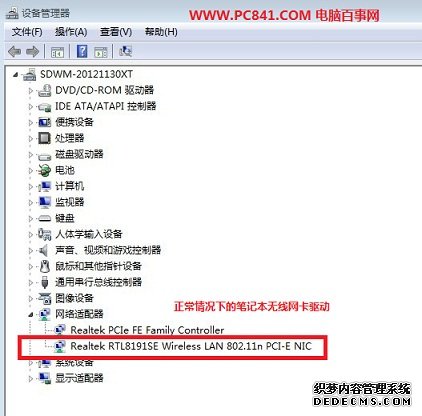
3、检查笔记本电脑无线服务是否开启,我们以XP系统为例,右键点击桌面上的“我的电脑”,然后选择“管理”,在计算机管理中选择“服务和应用程序”再在“服务”页里查看“Wiressless Zero Configuration ”的状态,如果状态为开启,请双击其启动,注意将启动类型需要设置为“自动启动”
4、请确认无线路由器的无线功能已开启且允许SSD广告(可以试试用智能手机能否搜索连接上无线网来盘判断路由器无线网络是否开启);
5、尝试将笔记本或者智能手机近距离接近无线路由器看看能否搜索到无线信号,避免因无线路由器过过信号不良导致搜索不到无线网信号。
此文中讲解到了处理几个常见的路由器连接和路由器设置的问题,如果想具体了解设置的每一个步骤请移步到本站其它栏目都有相关的教程方案。
tags:路由器,常见问题,解决,办法,随着,家用,无线网络,流行,如